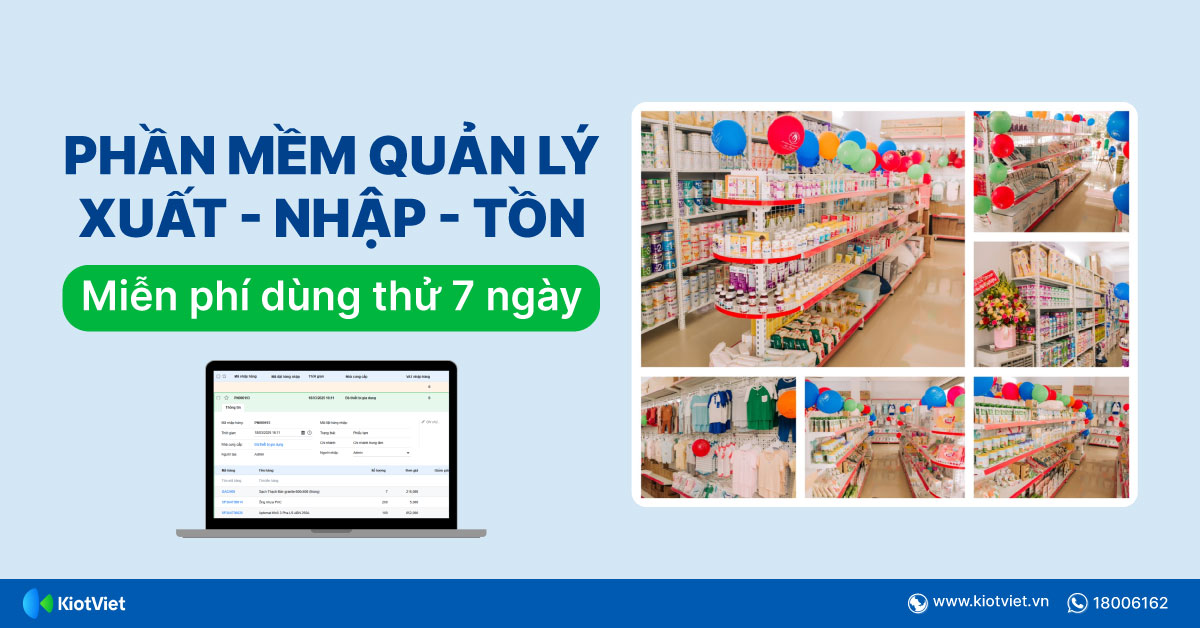Chọn nhóm ngành hàng để được tư vấn và hỗ trợ
-

Bán buôn, bán lẻ
Siêu thị, Thời trang, Điện máy, Mỹ phẩm... -

Ăn uống, giải trí
Quán cafe, Nhà hàng ăn uống, Karaoke... -

Salon
Hair Salon, Nails, Massage, Spa... -

Hotel
Nhà nghỉ, khách sạn
Giải đáp những câu hỏi thường gặp khi các chủ quán sử dụng phần mềm quản lý bán hàng cho dịch vụ kinh doanh ăn uống
Trong thời đại công nghệ số hiện nay, việc sử dụng phần mềm quản lý bán hàng (POS) cho dịch vụ kinh doanh ăn uống đã trở nên phổ biến và cần thiết hơn bao giờ hết. Phần mềm quản lý bán hàng KiotViet không chỉ giúp các chủ quán theo dõi doanh thu, kiểm soát tồn kho mà còn nâng cao hiệu quả hoạt động và tối ưu hóa trải nghiệm khách hàng. Tuy nhiên, nhiều chủ quán vẫn còn một số thắc mắc về việc sử dụng phần mềm này. Dưới đây là những câu hỏi thường gặp và giải đáp chi tiết cho từng câu hỏi.

1/ Bình thường quản lý tồn kho của đồ uống thì đơn giản chỉ cần nhập kho số lượng đầu vào( bán bao nhiêu tự trừ). Bây giờ tôi muốn quản lý tồn của thực phẩm có được không?
Ví dụ, nhập kho 3kg thịt bò, 20 gói măng để làm món măng xào bò (1 đĩa cần 2 gói măng và 2 lượng bò), thì tôi muốn khi bán, app tự động trừ 1 đĩa (2 gói măng, 2 lượng bò) để xem còn dư lại bao nhiêu gói, bao nhiêu bò.
Trả lời: Danh mục hàng hóa sẽ có hàng hóa thường (có quản lý tồn kho) và món chế biến.
Tất cả nguyên liệu thì tạo hàng hóa thường và tạo đơn vị tính. Đơn vị cơ bản nên để là đơn vị dùng để chế biến, đơn vị nhập hàng là đơn vị quy đổi.
Do đó, các chủ quán có thể thao tác như sau:
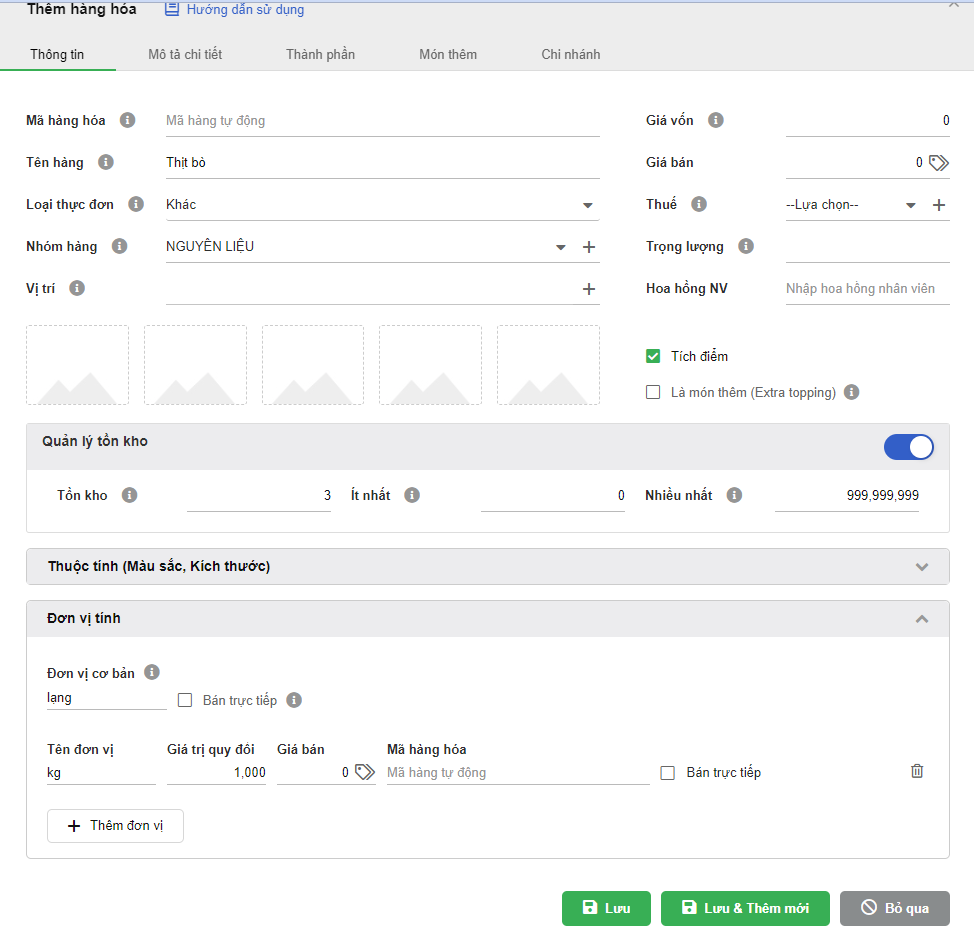
Tạo 2 hàng thường là Thịt bò và Măng (Không bán trực tiếp)
+ Thịt bò có 2 đơn vị: Lạng và Kg
+ Măng nhập gói, chế biến bằng gói thì chỉ cần 1 đơn vị Gói thôi
Sau đó tạo 1 món Chế biến là Măng xào bò (Có bán trực tiếp). Thành phần thì setup theo công thức 1 đĩa gồm 2 gói măng và 2 lạng thịt bò
Khi Nhập hàng thì nhập măng theo gói và Thịt bò theo kg, phần mềm sẽ tự nhận ra được bao nhiêu lạng.
Khi bán hàng thì chỉ cần bán Măng xào bò, phần mềm sẽ tự trừ theo đúng công thức đã setup.
2/ Nhà hàng hiện đang tách sản phẩm thành 2 mức thuế: đồ ăn 8% , đồ uống 10%. Khi thao tác trên phần mềm quản lý bán hàng, tôi cần làm như thế nào để thu được 2 mức phí đó tương ứng với từng loại đồ ăn, thức uống?
Trả lời:
Bước 1: Bật tính năng Quản lý thuế theo hàng hóa
Người dùng truy cập Thiết lập > Thiết lập cửa hàng > Giao dịch > Bật Quản lý thuế

Màn hình bật cửa sổ thiết lập Chi tiết:
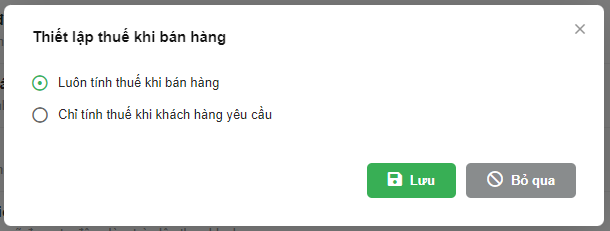
Người dùng chọn 1 trong 2 thiết lập:
- Luôn tính thuế khi bán hàng: Tất cả hóa đơn bán hàng sẽ mặc định được tính thuế theo thuế suất đã thiết lập trên MHQL
- Chỉ tính thuế khi khách hàng yêu cầu: Thu ngân sẽ được tùy chọn bật/tắt tính thuế khi lập hóa đơn bán hàng
Bước 2: Quản lý danh mục thuế
Người dùng truy cập menu Hàng hóa > Danh mục, tại bộ lọc Thuế bên trái màn hình, ấn icon "+" để thêm mới danh mục Thuế
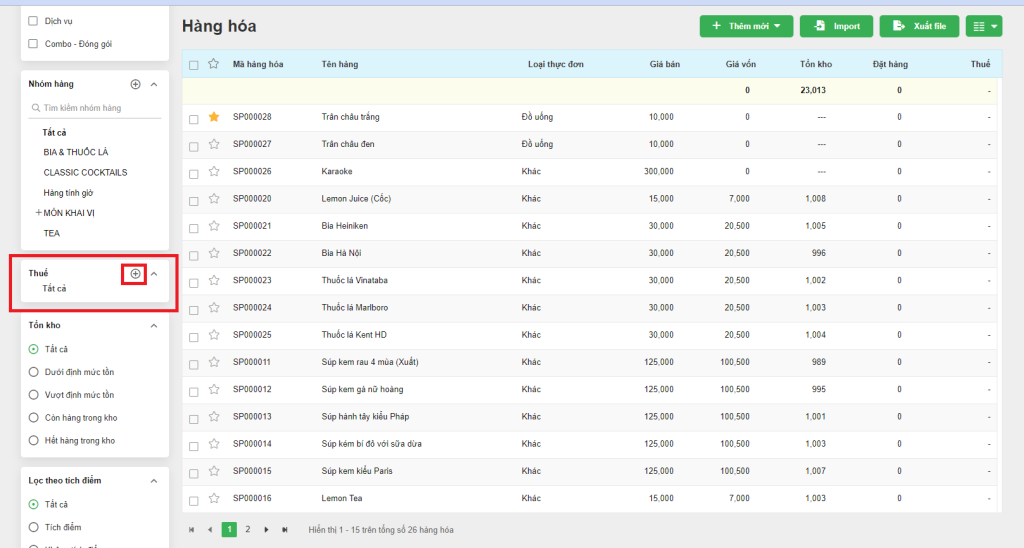
Để tạo mới danh mục thuế, cần nhập đủ: Tên loại thuế và Thuế suất (%)
-> sau đó ấn Lưu
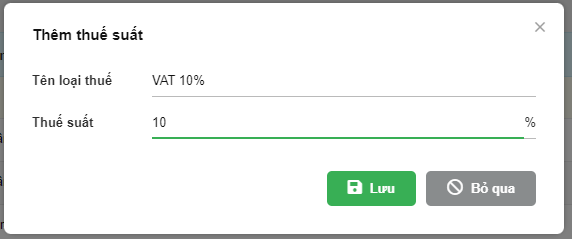
Để chỉnh sửa loại thuế đã có, trên danh sách thuế, người dùng đưa chuột vào dòng thuế muốn chỉnh sửa và click biểu tượng Sửa dưới đây:
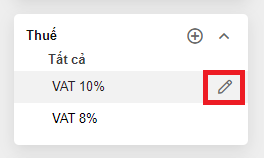
Nhập thông tin chỉnh sửa và ấn Lưu
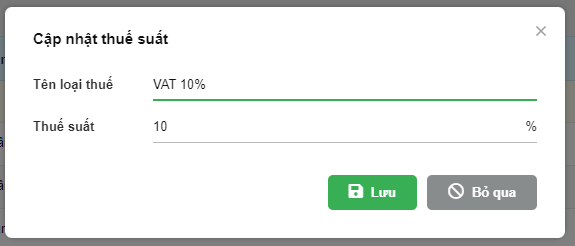
Bước 3: Thêm thuế cho hàng hóa
Có 2 cách để thêm thuế cho hàng hóa:
- Cách 1: Thêm thuế thủ công cho từng hàng hóa
Người dùng Thêm mới/Cập nhật thông tin hàng hóa > tại trường thông tin Thuế -> Chọn loại thuế áp dụng
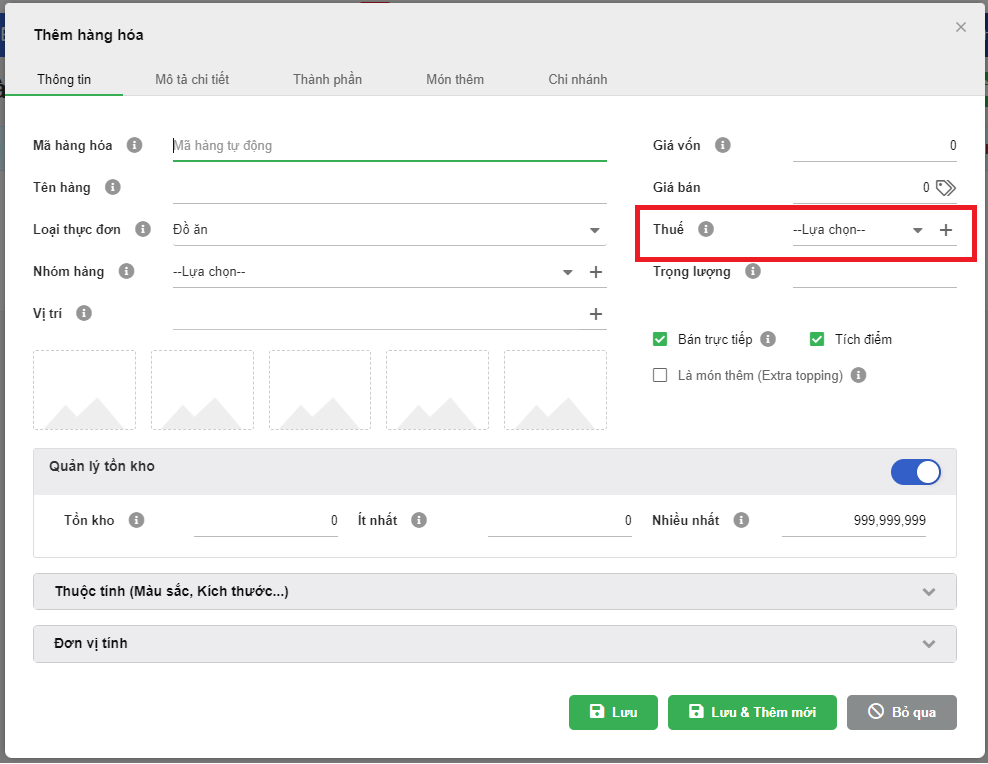
Tại đây có thể thêm nhanh Loại thuế suất mới nếu chưa có.
Trường thuế sẽ được áp dụng cho tất cả loại hình hàng hóa: Hàng hóa thường, chế biến, combo, hàng sản xuất, món thêm.
Lưu ý: Nếu hàng hóa Không chọn Thuế -> Hệ thống mặc định coi thuế suất = 0%
- Cách 2: Cập nhật Thuế nhanh cho nhiều hàng hóa
Tại danh sách Hàng hóa, người dùng tích chọn những hàng hóa muốn áp thuế > chọn Thao tác > Chỉnh sửa thuế

Người dùng chọn loại thuế muốn áp dụng cho các hàng hóa vừa chọn -> Sau đó ấn Lưu
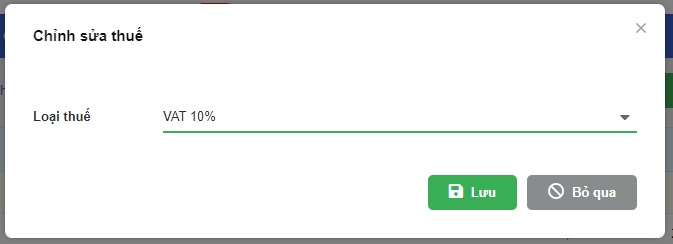
Lưu ý: Cần rà soát toàn bộ hàng hóa đã chọn thuế hay chưa. Trường hợp hàng hóa không chọn thuế, hệ thống sẽ tự hiểu thuế suất = 0%
Xem thêm: Tích hợp Facebook POS quản lý bình luận, tin nhắn: Quản lý mượt mà - Bán hàng nhàn tênh
3/ Hiện tại tôi đang sử dụng Kiotviet liên kết phát hành hóa đơn điện tử với bên Viettel. Tuy nhiên cơ chế liên kết là khi tạo hóa đơn sẽ auto phát hành luôn hóa đơn điện tử trên Viettel luôn. Khách hàng đang muốn là có thể xuất hóa đơn nháp trước khi phát hành thì hiện KiotViet có điều chỉnh được phần này không?
Trả lời: Theo yêu cầu của bên thuế là phát hành hóa đơn điện tử từ máy tính tiền tức là phát hành trực tiếp, do đó không có chuyển hóa đơn nháp được. Chỉ có điều là chưa có ký số, chưa gửi lên cơ quan thuế, thì doanh nghiệp vẫn được phép lập hóa đơn điều chỉnh. Khi nào chốt rồi mới ký số để gửi lên thuế.
4/ Tôi muốn set món có sẵn trong đơn thì chỉ set được ở tối đa 2 phòng bàn thôi hay không giới hạn số phòng bàn?
Trả lời: Tính năng này không giới hạn số lượng phòng bạn. Chức năng món có sẵn trong đơn là tính năng cho phép nhân viên nhà hàng có thể thiết lập thêm 1 hoặc nhiều món vào đơn hàng khi thực hiện mở phòng/bàn mới hoặc tạo đơn mới trên 1 phòng/bàn.
Các chủ quán có thể thao tác như sau:
Bước 1: Tại màn hình Nhân viên nhà hàng bấm chọn icon Menu và bấm chọn Món có sẵn trong đơn
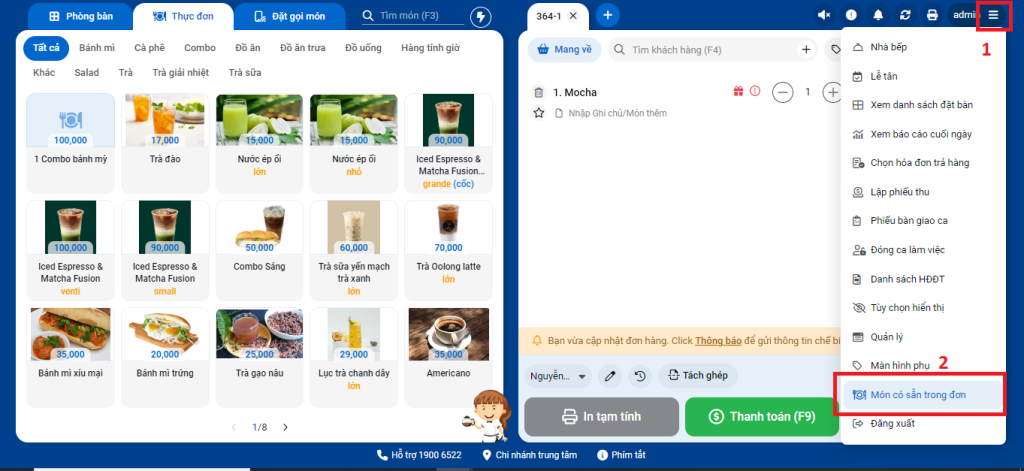
Bước 2: Tại màn hình popup Danh sách hàng hóa có sẵn trong đơn, người dùng nhập tên hoặc mã hàng hóa muốn thêm vào danh sách
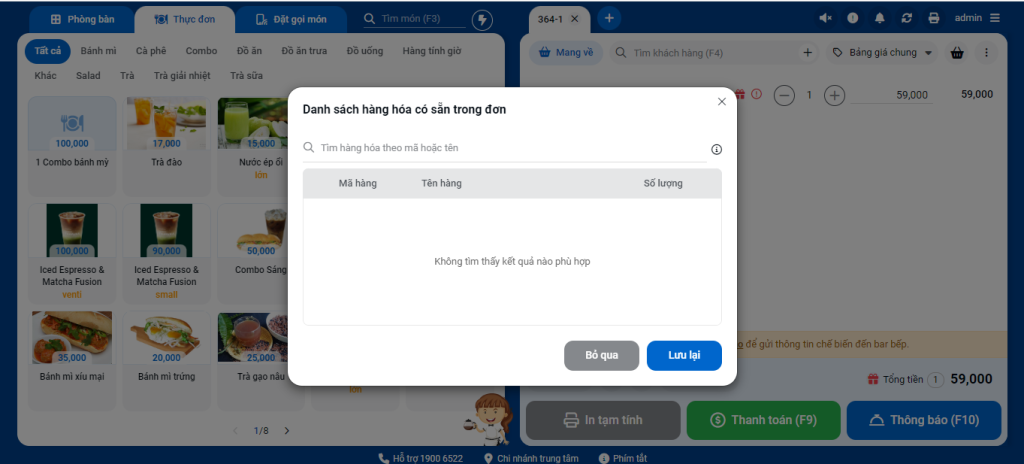
Bước 3: Hệ thống hiển thị các hàng hóa có tên hoặc mã chứa từ khóa được nhập
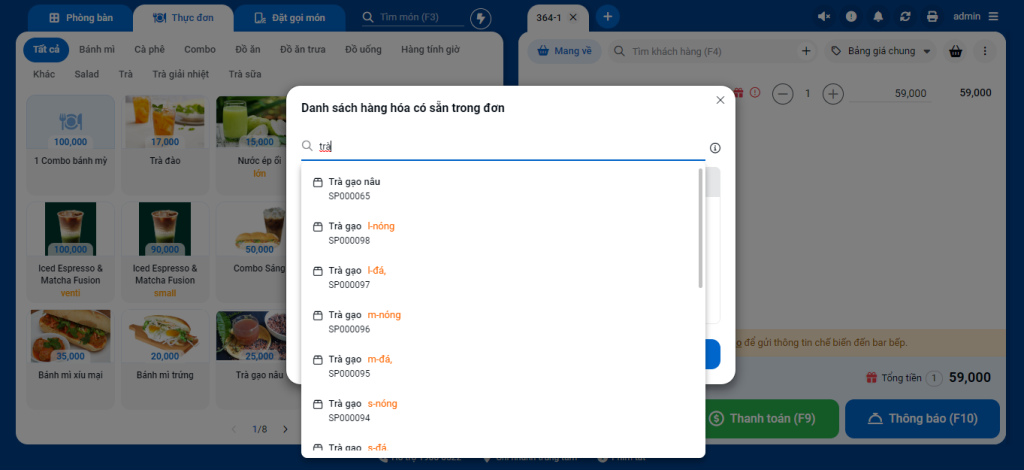
Bước 4: Người dùng bấm chọn hàng hóa muốn thiết lập, chỉ được chọn 1 hàng hóa
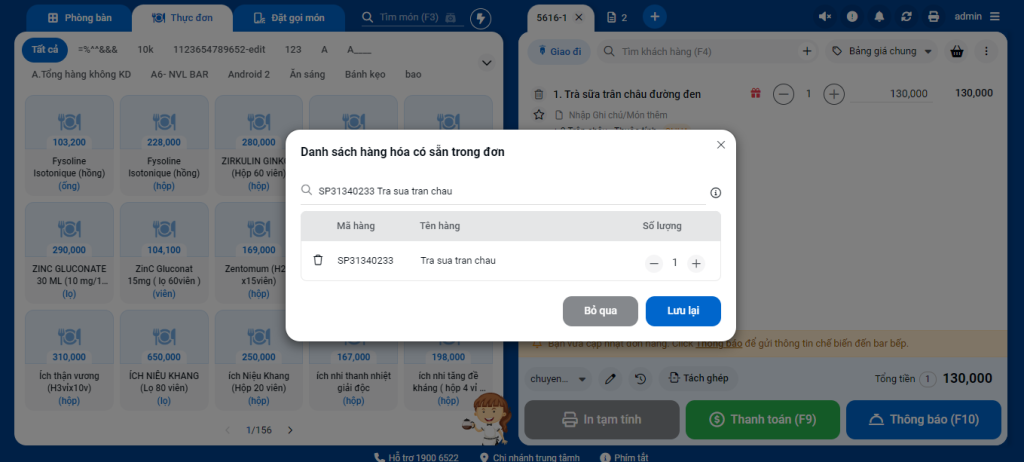
Bước 5:
Người dùng có thể tùy chỉnh lại số lượng hàng hóa và bấm Lưu lại để kết thúc thiết lập
- Với hàng hóa là dịch vụ thì hiển thị số lượng trống và không tùy chỉnh
- Với các hàng hóa khác cho phép tùy chỉnh theo số lượng thập phân kiểu 0.5, 1.5, ...
Lưu ý: Chỉ được thêm tối đa 50 hàng hóa vào danh sách.
Xem thêm: Quản lý và theo dõi hiệu suất của nhân viên ngay trên thiết bị di động với phần mềm bán hàng
5/ Hiện tại KiotViet đang hỗ trợ thanh toán những loại tiền nào?
Trả lời: Danh sách những loại tiền tệ KiotViet đang hỗ trợ thanh toán bao gồm:
- Mỹ (USD)
- Philippines (PHP)
- Nga (RUB)
- Úc (AUD)
- Nhật (JPY)
- Đài Loan (TWD)
- Euro (EUR)
- Canada (CAD)
- Ấn Độ (INR)
- Hàn Quốc (KWR)
- Thái Lan (THB)
- Trung Quốc (CNY)
- Singapore (SGD)
- Lào (LAK)
- Bảng Anh (GBP)
Đầu tư vào một hệ thống phần mềm quản lý bán hàng hiệu quả không chỉ giúp bạn kiểm soát tốt hơn hoạt động kinh doanh mà còn tạo điều kiện thuận lợi để bạn tập trung vào việc cung cấp dịch vụ chất lượng và xây dựng mối quan hệ bền vững với khách hàng. Nhờ đó, bạn sẽ không chỉ tối ưu hóa lợi nhuận mà còn tạo nên một thương hiệu quán ăn, nhà hàng uy tín và được khách hàng yêu thích. Hãy bắt đầu hành trình này ngay hôm nay để nắm bắt cơ hội và đưa quán của bạn lên một tầm cao mới với phần mềm quản lý bán hàng KiotViet.
KiotViet - Phần mềm quản lý bán hàng phổ biến nhất
- Với 300.000 nhà kinh doanh sử dụng
- Chỉ từ: 6.000đ/ ngày
Bài viết mới nhất
Quản lý cửa hàng tiện lợi: “Tiện” cho khách nhưng “khó” cho chủ?
11/04/2025 10:25:37
Phần mềm cho thuê áo dài, trang phục biểu diễn miễn phí được dùng phổ biến nhất
05/04/2025 09:51:55
Hãy để KiotViet đồng hành kinh doanh cùng bạn
KiotViet Fanpage
Luôn trả lời các thông tin nhanh nhất thông qua các phản hồi trên Facebook.
Kênh hỗ trợ Youtube
Luôn cập nhật các kiến thức sử dụng phần mềm tức thời, trực quan giúp người dùng sử dụng được KiotViet dễ dàng và hiệu quả nhất.
Chat trên web & mobile
Luôn có người trực chat để trả lời câu hỏi của các bạn nhanh và hiệu quả nhất suốt 365 ngày/năm.